👉 在线PS工具上线啦!现在无需下载,直接在浏览器中使用PS功能,方便快捷!
立即体验
证件照片在日常生活中非常常见,比如用于身份证、护照、学生证、简历等。虽然大多数照相馆可以拍摄并打印证件照片,但如果你有一台数码相机和 Adobe Photoshop(以下简称 PS)软件,完全可以自己在家 DIY 一张标准、规范、美观的证件照。本文将详细介绍怎样用 Photoshop 制作简洁规范的 1 寸证件照片。
一、准备材料
一张合适的原始照片:建议使用手机或数码相机拍摄,正脸、五官端正、无夸张表情。 Photoshop 软件:建议使用最新版,也可使用 CS6 及以上版本。 背景素材(可选):蓝色/白色/红色纯色背景,根据用途选择。
二、证件照标准参数
尺寸:2.5cm × 3.5cm 像素规格:295 × 413 px(300dpi) 背景颜色:常见白色、浅蓝色或红色 头像比例:头顶距上边 8–10 毫米,头像占照片高度约 2/3
三、使用 Photoshop 制作步骤1. 打开原始照片启动 Photoshop,点击左上角【文件】-【打开】,选择你的原始照片。
2. 裁剪照片
选择左侧工具栏的“裁剪工具”(快捷键 C)。 在上方尺寸设置中,输入宽度 295 px、高度 413 px,分辨率 300 px/inch。 在照片中拖动框选合适的人像区域(面部居中,头顶与衣领留空)。 按回车完成裁剪,照片即为标准1寸证件照。
3. 更换/处理背景(可选)
用“快速选择工具”(快捷键 W)勾选人物,再反选背景(Shift+Ctrl+I)。 按 Delete 删除原背景,显示透明。 新建图层,用油漆桶工具填充白色、蓝色或红色背景。 将底色图层拖到人像图层下方。
4. 简单美化与调整(可选)
用“涂抹工具”修整轮廓,用“污点修复画笔工具”去除小瑕疵。 调整曲线、色阶或亮度,使面部清晰自然,色彩不过度失真。
5. 保存为标准格式
点击【文件】-【存储为】,选择 JPEG 格式,另存为如 1inch_IDphoto.jpg。 如需网上申报或打印,可勾选“嵌入颜色配置文件”。
四、批量排列多张照片(用于冲洗/打印)
新建适合 A4 或 6寸纸的画布(如 1800px × 1200px,300dpi)。 按上文步骤制作好 1寸照后,用“移动工具”拖到空画布上。 按需排列多张副本,每张间隔 3–5mm,方便裁剪。 完成后导出打印即可。
五、其他注意事项
照片需见双耳,不能佩戴过粗首饰,面部清晰无遮挡。 衣着宜简洁,避免与背景色过于接近。 若用于官方用途,请参考官方尺寸与颜色要求,避免不合格。
六、小结通过 Photoshop 制作 1寸证件照片并不难,关键是掌握标准尺寸和裁剪、背景处理技巧。自制证件照不仅省钱,还能释放创意和个性,灵活运用于不同场合,省时高效。